Kas soovite, et teie pildid ärkaksid ellu ja hüppaksid lühikese liikumisega? Otsige kaugemale kui Apple'i Live Photo funktsiooni, mis on saadaval kõigis viimaste mudelite iPhone'ides, iPadides, iPodides ja isegi Macides!
Reaalajas fotod ei ole videod ja ka mitte täpselt fotod. Need on hetked, mis liiguvad lühidalt ajas. Kiired pildid maailmast veidi enne ja veidi pärast pildistamist.
Nad on kulmu kortsus enne naeratust. Mõte enne tegevust. Hetk enne ja pärast poosi.
Ja parim uudis – Live Photos on vaikimisi sisse lülitatud kõigi iPhone 6S või uuemate mudelite puhul. Nii et kõigist oma lemmikkogemustest, kohtadest ja inimestest on reaalajas fotosid lihtne teha!
Reaalajas fotod iPhone'is on kaamera funktsioon, mille Apple teeb enamiku iPhone'i ja iPadi mudelite jaoks kaamerarakenduses kättesaadavaks. Saate teha Live Photos 2016. aasta ja uuemate mudelitega iPhone 6s või uuemas, iPadis (5. põlvkond) või uuemas, iPad Airis (3. põlvkond+), iPad minis (5. põlvkond+) ja iPad Pro mudelites.
Sisu
-
Mis on reaalajas foto?
- Seotud lugemine
-
Reaalajas fotod, põhiküsimustele vastatud
- Kuidas teha reaalajas fotot?
- Miks ma ei näe oma iPhone'is funktsiooni Live Photos?
- Kas ma saan reaalajas foto jäädvustamise aega pikendada?
- Kas ma saan teha reaalajas fotot portreerežiimis või ruudu- ja panoraamirežiimis?
- Kuidas keelata oma iPhone'is funktsiooni Live Photos ainult ühe foto jaoks (ajutiselt)?
- Kuidas keelata oma iPhone'is kõigi fotode jaoks rakendus Live Photos (jäävalt)?
- Kuidas reaalajas fotot vaadata?
- Kuidas muuta Live Photo oma lukustuskuva taustapildiks?
-
Rakenduse Live Photos töötamine oma iPhone'is
- Kuidas ma saan oma iPhone'is reaalajas fotosid redigeerida?
- Kuidas vaigistada Live Photo heli?
- Kuidas muuta esiletõstetud fotot reaalajas fotost?
- Kuidas saan lisada rakendusele Live Photos liikumisefekte?
- Kas ma saan oma iPhone'is reaalajas fotot märkida?
- Kuidas reaalajas fotot liikumatuks pildiks teisendada?
- Kuidas saan FaceTime'ist otsepilti teha?
- Reaalajas fotode jagamine teistega
-
Reaalajas fotod ja sotsiaalmeedia
- Kuidas jagada reaalajas fotosid sotsiaalmeedias
- Google Live Photo funktsioonid, mis on teie iPhone'is käepärased
-
Kirjuta meile!
- Seonduvad postitused:
Mis on reaalajas foto?
Live Photo jäädvustab sisuliselt 1,5 sekundit videot ja heli nii enne kui ka pärast pildistamiseks päästiku vajutamist. Saate lisada need reaalajas fotod oma lukustuskuvale ja muuta need eriliseks või kasutada neid isegi oma iPhone'i taustapildina.
Selles üksikasjaliku juhendi esimeses osas vastame mõnele põhiküsimusele, mis on seotud Live Photosi kasutamisega iPhone'is ja teistes Apple'i seadmetes.
Seotud lugemine
- Reaalajas taustapildid ei tööta iPhone'is, kuidas neid parandada
- Siit saate teada, kuidas iPhone'i kasutades Instagrami reaalajas fotosid postitada
- Kuidas redigeerida reaalajas fotosid oma iPhone'is
- Kuidas muuta mälestusi iPhone'i fotode rakenduses
- Fotod korrast ära? Vaadake või muutke fotode kuupäeva ja kellaaega Macis
Reaalajas fotod, põhiküsimustele vastatud
Kuidas teha reaalajas fotot?
- Otsepildi tegemine on väga sarnane tavalise foto tegemisega iPhone'is
- Veenduge, et reaalajas foto funktsioon oleks SISSE lülitatud Seaded > Kaamera
- Avage kaamerarakendus
- Määrake oma tüübiks Fotorežiim
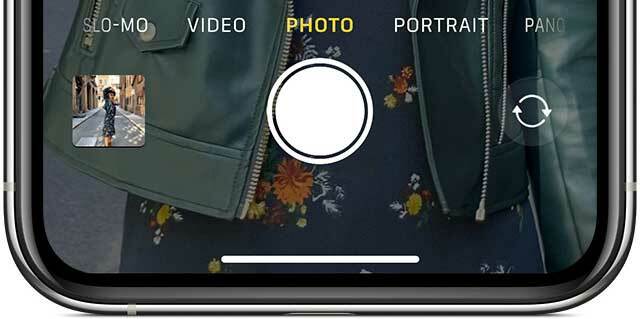
- Kui funktsioon Live Photos on sisse lülitatud, siis Reaalajas fotode ikoon (näeb välja nagu sihtmärk kontsentriliste ringidega kaamerarakenduse ülaosas keskel) kuvatakse kollasena
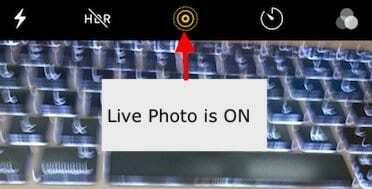
- Kõik, mida sa järgmiseks tegema pead, on osutada ja tulistada!
- Hoidke oma iPhone'i paigal
- Puudutage päästikunuppu (suur valge nupp pildi allosas keskel)

Pidage meeles, et reaalajas foto funktsioon on teie kaamerarakenduses vaikimisi SISSE lülitatud.
Miks ma ei näe oma iPhone'is funktsiooni Live Photos?
Enamik uusi iPhone'i mudeleid toetab nüüd funktsiooni Live Photos. Kuid iPhone 4, iPhone 5 variandid (5S, 5C ja 5) ja iPhone 6 ei toeta Live Photosi. See funktsioon on saadaval ka paljudes iPadides, sealhulgas iPad Pro, iPad mini ja iPad Air.
Kui otsite rakendust Live Photos ja te ei leia seda valikut oma kaamerarakendusest, on tõenäoline, et teie iDevice seda ei toeta.
Kas ma saan reaalajas foto jäädvustamise aega pikendada?
Kahjuks pole teie iPhone'is ühtegi seadet, mis aitaks teil seotud reaalajas foto aega pikendada.
Teil on piiratud 1,5 sekundit enne klõpsamist ja 1,5 sekundit pärast katiku klõpsamist. kogupikkus 3 sekundit.
Kas ma saan teha reaalajas fotot portreerežiimis või ruudu- ja panoraamirežiimis?
Kahjuks on reaalajas foto režiim praegu saadaval ainult fotorežiimi kasutamisel. See režiim on kaamera rakenduse avamisel vaikerežiim.
Kuidas keelata oma iPhone'is funktsiooni Live Photos ainult ühe foto jaoks (ajutiselt)?
- Reaalajas fotode keelamine ajutiselt tehakse kaamerarakenduse kaudu
- Puudutage ekraani ülaosas ikooni Live Photos (näeb välja nagu sihtmärk), et muuta Live Photo ikooni kollasest ringiks, mille joon läbib.

- Otsib ajutist teadet tekstiga „OTSE VÄLJA”
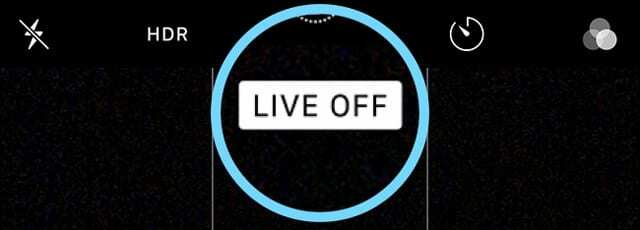
- See teade kinnitab, et pildistate nüüd fotorežiimis
Kuidas keelata oma iPhone'is kõigi fotode jaoks rakendus Live Photos (jäävalt)?
Kuigi paljudele kasutajatele meeldib Live Photos, teevad teised pigem fotosid.
Kui soovite takistada rakendusel Kaamera reaalajas fotosid jäädvustamast, toimige järgmiselt.
- Avage rakendus Kaamera ja puudutage Live Photo ikooni ning keelake see
- Otsige kaldkriipsu Live Photos ikooni ja teade Live Off, et kinnitada, et Live Photos on tõesti välja lülitatud
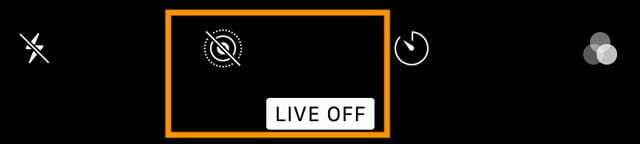
- Minema Seaded > Kaamera > Säilita sätted > Live Photos
- Lülitage Live Photo säte SISSE
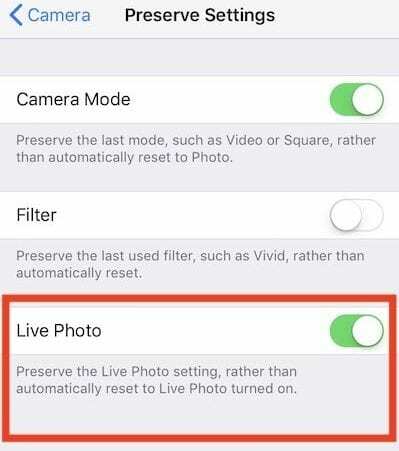
Kuidas reaalajas fotot vaadata?
- Avage rakendus Fotod
- Avage allosas vahekaart Albumid
- Kerige alla kuni Meediumitüübid

- Valige Live Photos
- Vajutage ja hoidke ekraanil, et näha otsepilti töös!
Nagu teie tavalised fotod, salvestatakse teie reaalajas fotod rakendusse Photos ja kuvatakse jaotises Minu albumid. Ainus erinevus on see, et näeteLIVE” ikooni foto vasakus ülanurgas, mis näitab, et tegemist on reaalajas fotoga.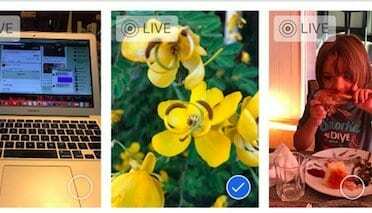
Vaadake kiirtoimingute abil otsepilti
- Avage rakendus Fotod
- Avage Live Photos galerii või mis tahes album, millel on Live Photos
- Kiirtoimingu menüü avamiseks ja reaalajas foto eelvaate kuvamiseks vajutage ja hoidke fotol all (seda esitatakse üks kord otsast lõpuni)
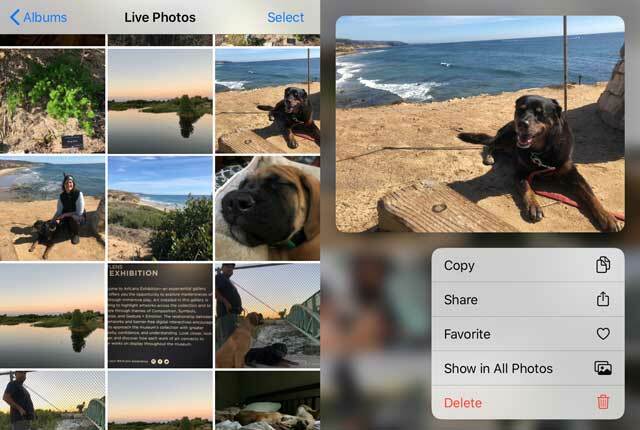
Kuidas muuta Live Photo oma lukustuskuva taustapildiks?
Jah, saate määrata ka rakenduse Live Photos oma iPhone'i, iPadi või iPodi lukustuskuva taustapildiks.
- Minema Seaded > Taustpilt > Valige uus taustpilt
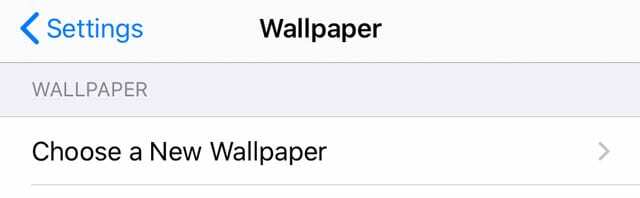
- Valige pilt Live Photos
- Live Photo taustapildid töötavad iPhone 6s või uuemates versioonides, välja arvatud iPhone XR või iPhone SE – need mudelid ei toeta Live Wallpaperit
Rakenduse Live Photos töötamine oma iPhone'is
Nüüd, kui Live Photos kasutamise põhitõed on eemal, uurime järgmistes jaotistes teile saadaolevaid täiustatud funktsioone.
Apple on viimaste iOS-i (ja iPadOS-i) versioonide jooksul Live-fotode osas lisanud palju uusi ja huvitavaid redigeerimisfunktsioone. Saadaval on tuttavad automaatse täiustamise funktsioonid, mis aitavad teil piltide küllastust ja kontrasti parandada. Samuti saate kasutada punasilmsuse eemaldamise tööriista ja kärpimisfunktsioone.
Kuidas ma saan oma iPhone'is reaalajas fotosid redigeerida?
- Avage rakendus Fotod
- Valige redigeerimiseks reaalajas foto
- Puudutage Muuda
- Kasutage fotode redigeerimiseks ekraanil kuvatavaid tööriistu. Muutke selliseid asju nagu valgus ja värv, kärpimine, lisage pildiefekte ja tehke muid muudatusi
- Selle pikkuse kärpimiseks puudutage nuppu Reaalajas foto ikoon

- Reguleerige ekraanil kuvatava filmiriba liuguri otste

- Kui olete kõik redigeerimised lõpetanud, puudutage Valmis
- Kui kasutate teenust iCloud Photos, värskendatakse kõiki rakenduses Live Photos tehtud muudatusi kõigis teie seadmetes
Üksikasjalike juhiste saamiseks vaadake meie üksikasjalik juhend, mis juhendab teid erinevatest redigeerimisfunktsioonidest tehtud Live Photos jaoks kättesaadavaks.
Inimestele, kellel on ka Mac või MacBook, milles töötab macOS High Sierra või uuem, saate hõlpsasti redigeerida rakendust Live Photos rakenduses High Sierra+ rakenduse Photos abil. Rakenduse Photos Maci versioonil on suurepärased redigeerimisvõimalused!
Kuidas vaigistada Live Photo heli?
Live Photos redigeerimisel saate vaigistada ka reaalajas fotoga seotud heli.
- Avage rakenduses Photos reaalajas foto
- Vali Muuda otsefotol
- Puudutage valikut Reaalajas foto ikoon
- Live Photo vaigistamiseks puudutage ekraani vasakus ülanurgas kõlariikooni
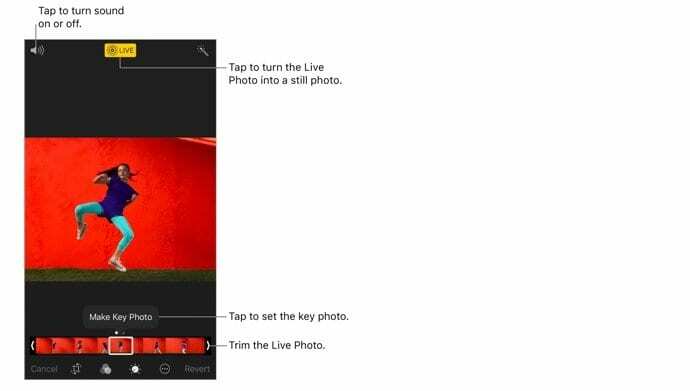
Kuidas muuta esiletõstetud fotot reaalajas fotost?
- Avage rakenduses Photos reaalajas foto
- Puudutage Muuda
- Puudutage valikut Reaalajas fotode ikoon
- Liigutage valget kasti filmiriba liuguri sees, nii et teie eelistatud esiletõstetud välimus on kastis

- Vabastage sõrm ja puudutage Tehke võtmefoto

- Puudutage Valmis
Samuti saate Live Photo efekti välja ja sisse lülitada. Kui redigeerite Live Photo, puudutage ekraani ülaosas nuppu LIVE, et Live Photo välja või uuesti sisse lülitada.
Kuidas saan lisada rakendusele Live Photos liikumisefekte?
Alates iOS11-st tutvustas Apple lahedaid liikumisefekte, mida saate rakendusega Live Photos kasutada. Pühkige reaalajas fotol üles ja puudutage efekti. 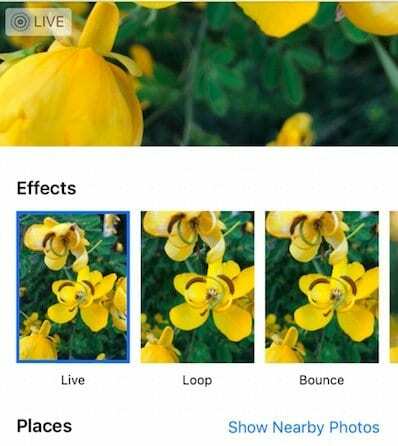
Reaalajas fotode efektid
- Loop kordab toimingut pidevas silmusvideos
- Põrgatama kerib tegevust tagasi ja edasi
- Pikk säritus simuleerib DSLR-i sarnast pika särituse efekti, hägustades liikumist
Kui kasutate reaalajas fotol silmus- või põrkeefekte, saate neid fotosid MP4-failidena jagada oma sõpradega, kes kasutavad Androidi või mitte-Apple'i seadmeid.
Reaalajas fotodele liikumisefektide lisamiseks
- Avage rakenduses Photos oma Live Photos Album ja valige pilt
- Puudutage seda, et see ilmuks täisekraanil.
- ÄRGE puudutage MUUDAT
- Nüüd pühkige foto allservast üles, kuni näete efektide menüüd.
- Kui liigute pühkimiseks liiga kaugele, võib see sõltuvalt teie iPhone'i mudelist kuvada juhtimiskeskuse
- Soovite pühkida oma iPhone'i ekraanil foto allservast
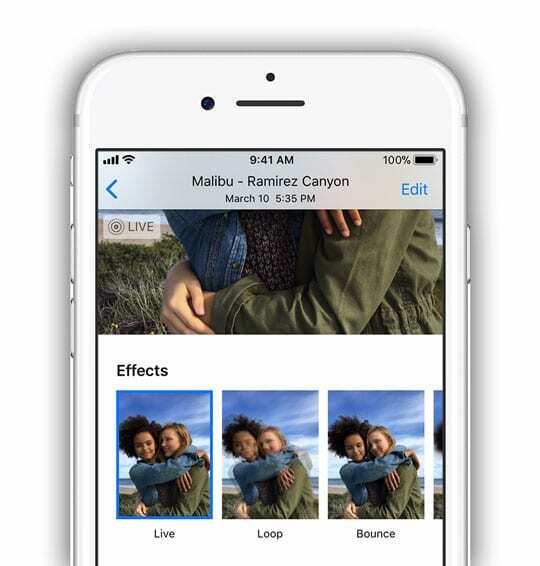
- Nüüd valige efekt, mille soovite otsepildile lisada.
- iOS 11+ ja iPadOS-is tehke valik Live, Loop, Bounce ja Long Exposure
Kas ma saan oma iPhone'is reaalajas fotot märkida?
Kuigi saate valida funktsiooni Live Photos märgistamise, ei tööta see tegelikult rakendusega Live Photos. Kui valite Markup, annab hoiatusteade teile teada, et märgistus lülitab Live Photo funktsioonid välja. 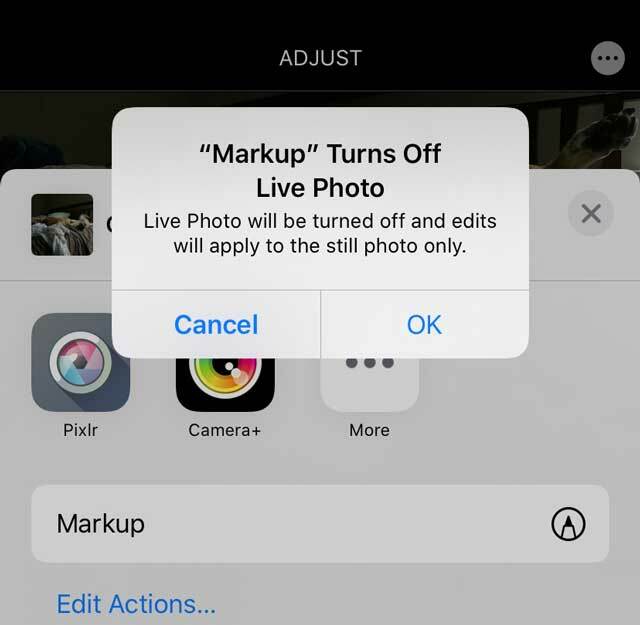
Kui olete reaalajas foto märgistanud, muudab see selle automaatselt liikumatuks pildiks.
Kuidas reaalajas fotot liikumatuks pildiks teisendada?
Otsige rakendusest Photos üles Live Photo, mille soovite teisendada.
Lihtsaim viis oma reaalajas fotode leidmiseks on puudutada vahekaarti Albumid ja valida kaust Live Photos
- Avage Live Photo, puudutades seda. Näete pildi vasakus ülanurgas tuttavat LIVE ikooni, mis kinnitab, et olete otsefotol
- Puudutage Muuda
- Puudutage valikut Reaalajas fotode ikoon

- Puudutage üks kord LIVE bännerit ja oodake, kuni selle ikoon muutub kaldkriipsuks, mis näitab, et reaalajas foto on nüüd liikumatu pilt.
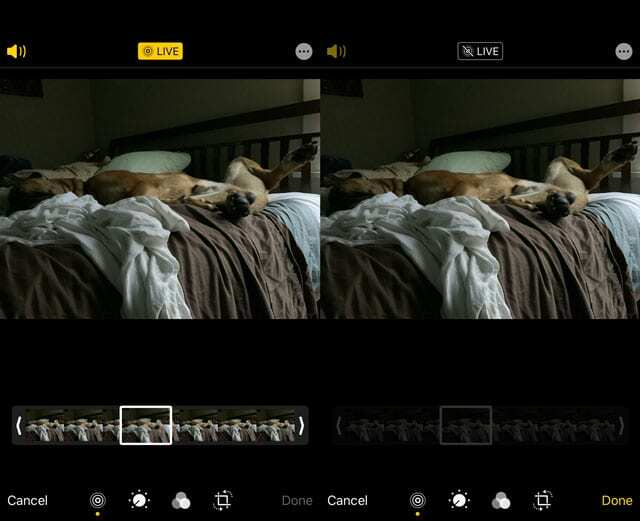
Kui muudate reaalajas foto liikumatuks fotoks, muutub filmilindi võtmekaadri liugur halliks ja see ei ole enam aktiivne - Puudutage nuppu Valmis ja pilt salvestatakse liikumatuna
- Saate selle hiljem uuesti reaalajas fotoks muuta, puudutades uuesti Live Photo bännerit
Teie iPhone võimaldab teil säilitada ka algse reaalajas foto, kuid luua sellest koopia pildi. Nii on teil mõlemast maailmast parim!
Reaalajas foto kopeerimiseks liikumatuna
- Kui olete pildil, klõpsake jagamise ikooni
- Valige jagamislehe toimingute loendist duplikaat
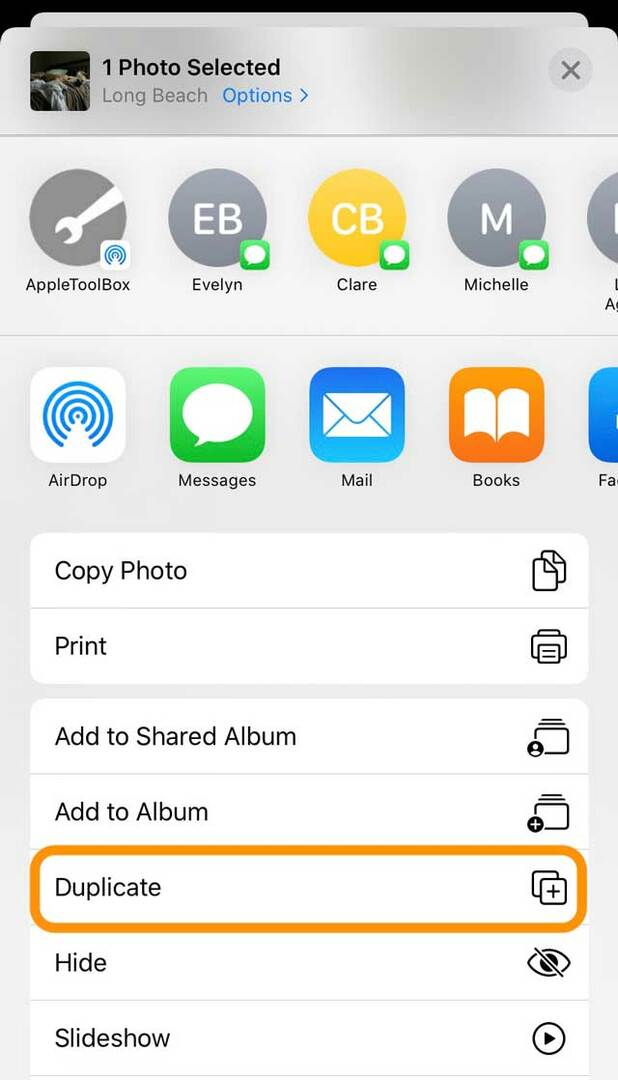
- Näete kahte valikut: Duplikaat ja Kopeeri fotona
- Duplikaat loob teie reaalajas fotost koopia
- Duplicate as Still Photo loob teie reaalajas fotost stoppkaadri versiooni
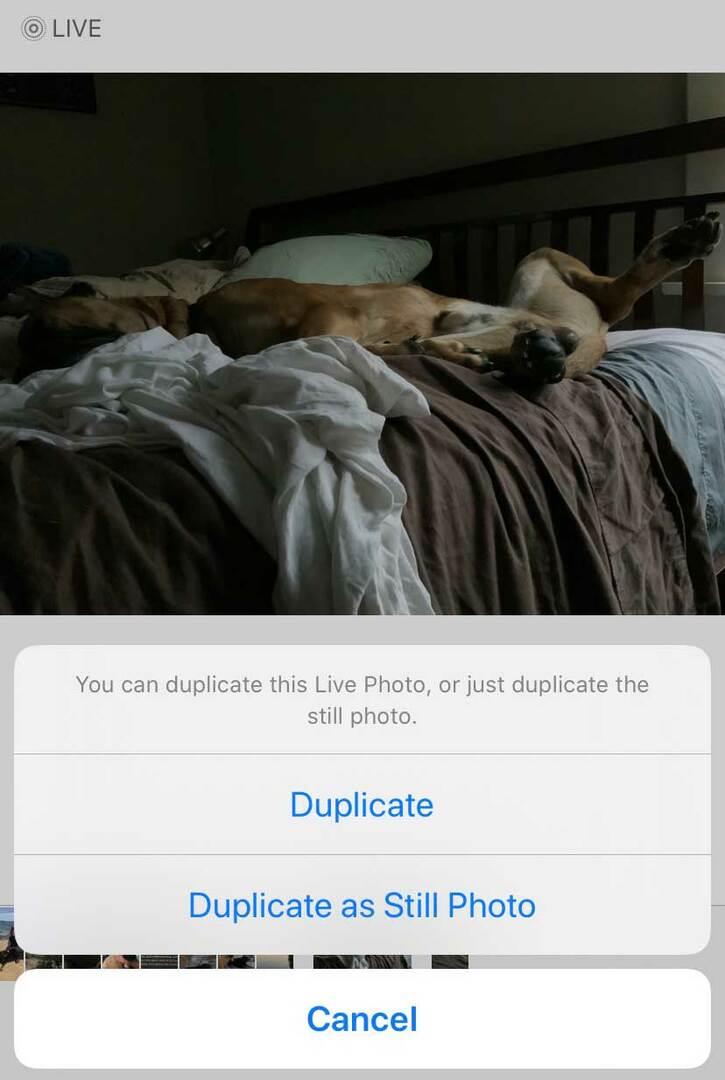
Kuidas saan FaceTime'ist otsepilti teha?
Kui olete a FaceTime'i kõne Kui keegi teine kasutab operatsioonisüsteemi iOS 11+, iPadOS-i või High Sierra+, puudutage reaalajas foto tegemiseks ringikujulist fotonuppu.
Teid teavitatakse, kui kõne teises otsas olev inimene teeb reaalajas foto, ja saate takistada inimestel seda tegemast, kui lülitate FaceTime'i seadetes Live Photos välja.
Selle sätte leiate siit Seaded > FaceTime > FaceTime Live Photos. 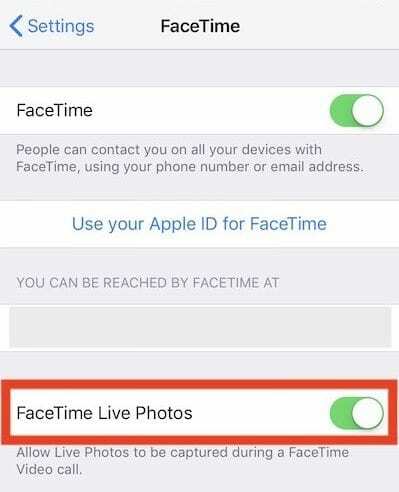
Kui kasutate oma Macis MacOS High Sierra+, leiate selle jaotisest FaceTime > Eelistused > Seaded ekraani allservas.
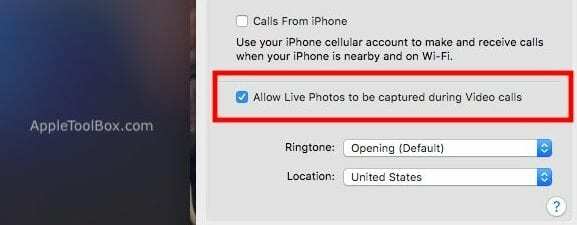
Kas märkasite, et iOS 12 katkestas rakenduse FaceTime Live Photos? Mingil põhjusel ei toeta iOS 12–12.1 rakendust FaceTime Live Photos. See naasis iOS 12.1.1 värskendusega. Nii et kui te FaceTime Live Photos ei näe, värskendage oma iOS-i või iPadOS-i.
Reaalajas fotode jagamine teistega
- Avage otsefoto, mida soovite jagada, ja puudutage nuppu Jaga
- Valige jagamislehelt koht, kus soovite oma fotot jagada (Sõnumid, AirDrop, Mail jne)
- Kui soovite reaalajas fotot fotona jagada, puudutage selle keelamiseks pildi ülanurgas valikut Live bänner.
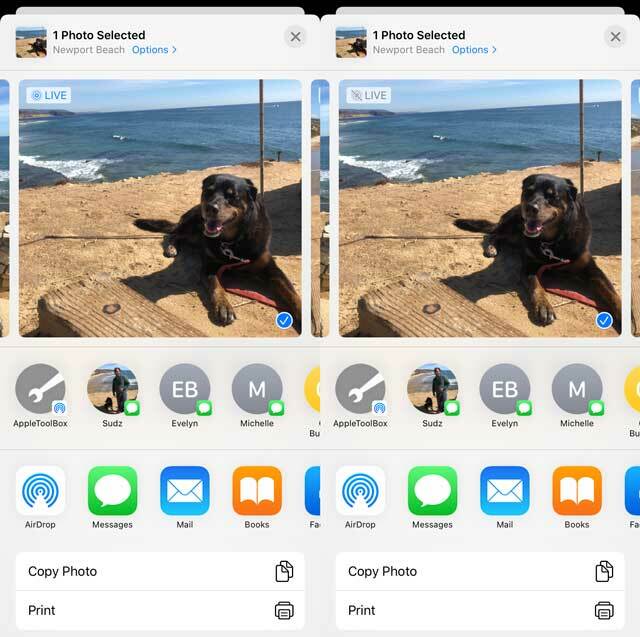
Puudutage reaalajas bännerit, et muuta see jagamiseks fotoks
- Kui soovite reaalajas fotot fotona jagada, puudutage selle keelamiseks pildi ülanurgas valikut Live bänner.
- Kui jagate rakenduse Mail kaudu, saadetakse Live Photo automaatselt liikumatu pildina
- Kui saate rakenduse Sõnumid kaudu reaalajas foto, puudutage lihtsalt fotot selle avamiseks, seejärel vajutage ja hoidke seda toimingu nägemiseks
Reaalajas fotod ja sotsiaalmeedia 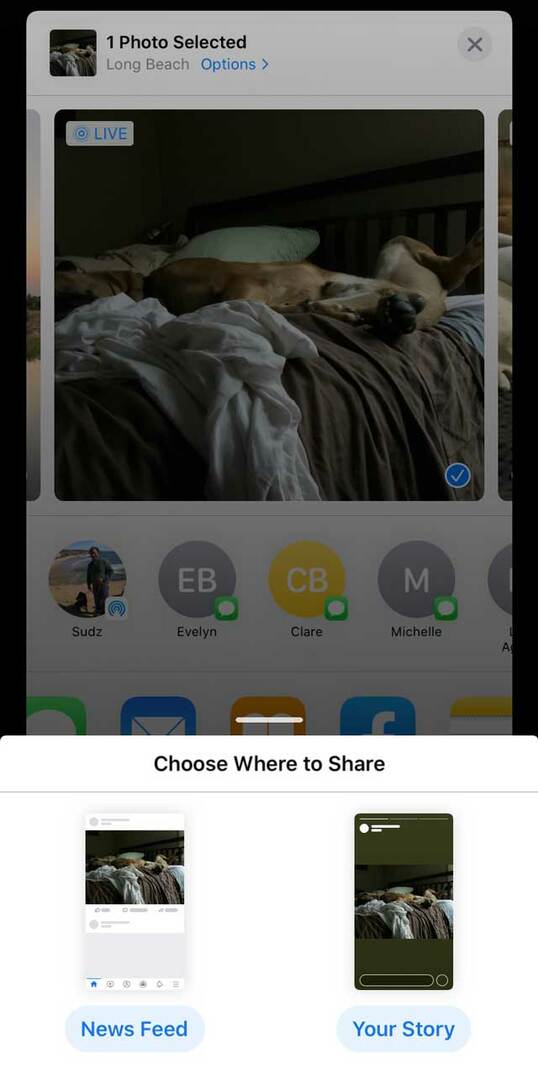
Facebook toetab teie uudistevoo ja lehe postituste jaoks reaalajas fotosid. Praegu kuvatakse Live Photos piltidena, kui kasutate neid oma Facebooki lugudes.
Instagram toetab Live Photos for Instagram Stories, kuid MITTE tavalisi Instagrami postitusi.
Kuidas jagada reaalajas fotosid sotsiaalmeedias
- Avage Live Photo ja puudutage nuppu Jagamisnupp
- Puudutage valikut Facebook ikooni jagamislehtede teisel real. Kui te seda ei näe, puudutage nuppu Rohkem nupp ja vaata alla Ettepanekud
- Valige, kuidas soovite otsepilti jagada Uudistevoog või Sinu lugu
- Kui kavatsete jagada otsefotot Facebookis, puudutage uudistevoo ülaosas nuppu "Foto".
- Sealt valige reaalajas foto, mille soovite üles laadida, ja puudutage paremas alanurgas ikooni "Otseülekanne".
- Ikoonil „Otseülekanne” puudutamine on ülioluline, vastasel juhul laadib see Facebooki postitamisel lihtsalt foto üles
- Reaalajas fotode jagamine oma Instagrami kontol on IG Storiesi funktsiooniga lihtsaks tehtud.
- On väike hoiatus. Saate jagada ainult viimase 24 tunni jooksul tehtud fotosid
Reaalajas fotode jagamiseks peate oma reaalajas fotod teisendama Boomerangs for Instagram Stories jaoks
Siin on tugijuhend Instagramist, mis juhatab teid läbi nende sammude.
Google Live Photo funktsioonid, mis on teie iPhone'is käepärased
Kuna Google võimaldab kasutajatel salvestada reaalajas fotosid nimega. MOV-videote puhul, mida saab postitada sotsiaalmeediasse ja saata e-posti või sõnumeid sõpradele, on meie arvates hea mõte uurida Google'i võimalusi, mida saab oma iPhone'is kasutada. See on oluline, kuna paljud kasutajad salvestavad oma iPhone'i fotod ka Google'i fotodesse. Eelmisel aastal tegi Google kasutajatele lihtsamaks oma iPhone Live Photos automaatse varundamise teenusesse Google Photos.
Reaalajas foto üleslaadimine Apple'i seadmest teenusesse Google Photos on lihtne
Kui olete saidil photos.google.com oma Google'i mandaatidega sisse loginud, võite klõpsata nupul Laadi üles, kui kasutate oma Macbooki.
Sirvige oma fotode kogu > Live Photos ja valige soovitud foto. Klõpsake sellel ja see laaditakse automaatselt üles.
Pange tähele, et Google'i maailmas tuntakse reaalajas fotosid kui liikumisfotosid.
- Kui kasutate oma iPhone'is rakendust Google Photos, puudutage allosas valikut Photos ja seejärel ülaosas olevat otsinguriba
- Kerige alla, et leida „Motion Photos”
- Kõik teie iPhone'i reaalajas fotod on selles kaustas juurdepääsetavad
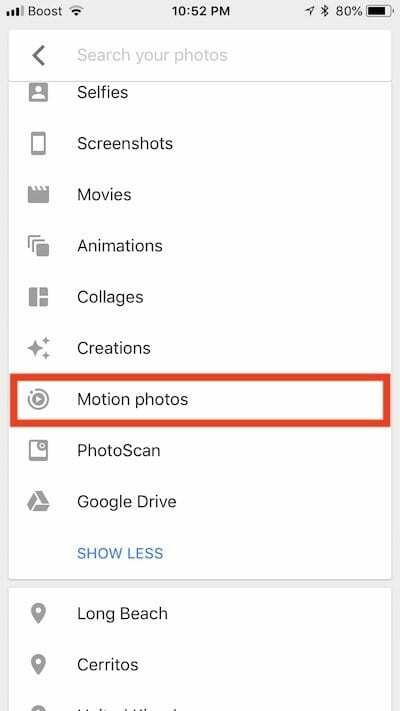
- Puudutage fotot ja animatsioon hakkab automaatselt mängima
- Peaksite nägema ekraani paremas ülanurgas tuttavat ringi "Motion On".
- Klõpsake paremas ülanurgas nuppu "…" ja leiate võimaluse salvestada reaalajas foto videona, kui soovite
- Videole salvestamise võimalus on saadaval ka pildi allosas olevatest jagamisvalikutest
Foto jagamisel säilitatakse selle algne vorming.
Näiteks kui jäädvustasite oma iPhone'is foto HEIC-vormingus, saadetakse see samas vormingus, kui kasutate Google'i fotodest foto jagamiseks meilirakendust.
Kui jagate reaalajas fotot jagatud albumi või teenuses Google Photos oleva lingi kaudu, kontrollige kindlasti mõnda olulist seadet.
Google'i fotoseadetes otsige „Eemaldage video liikuvatelt fotodelt.” Kui soovite animatsiooni näha, veenduge, et see poleks lubatud. 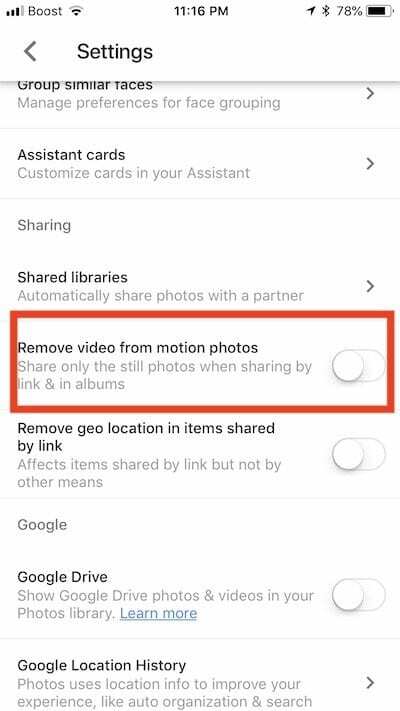
Kuidas teisendada reaalajas fotod GIF-ideks
- Saate valida, kas kasutada Google'i "Motion Stills” Rakendus reaalajas fotode teisendamiseks sujuvateks GIF-failideks ja filmifailideks
- See rakendus tehti Apple'i rakenduste poes kättesaadavaks 2016. aastal
- Oleme leidnud, et Motion Stills on parim viis reaalajas fotode jagamiseks GIF-idena teistega või sotsiaalmeedias
Muud rakendused reaalajas fotode teisendamiseks
- Teised rakendused, mida saate reaalajas fotode GIF-ideks teisendamiseks kasutada, on LivePix ja Elav
- Momento Rakendus on veel üks lahe rakendus, mis integreerub iMessage'iga väga hästi.
- IntoLive Rakendus on veel üks populaarne rakendus, mida paljud kasutavad GIF-ide jms teisendamiseks. reaalajas fotodesse.
- Oleme näinud, et paljud kasutajad esitlevad neid animeeritud fotosid oma Apple Watchi esiküljel.
Meile aga meeldis tasuta pakutava lihtsus ja funktsioonid Rakendus Google Motion Stills. Reaalajas foto oma koerast Apple Watchis võib olla lahe asi, mida proovida!
Boonusnõuanne: reaalajas foto 3D-puudutamine selle WhatsAppi kaudu saatmise ajal saadab selle GIF-ina
Kirjuta meile!
Loodame, et see iPhone Live Photos kasutusjuhend oli teile kasulik. Palun andke meile allolevates kommentaarides teada, kui teil on küsimusi või täiendavaid näpunäiteid, mida soovite lugejatega jagada.

Alates A/UX-i varasest Apple'i jõudmisest tehnoloogiast kinnisideeks vastutab Sudz (SK) AppleToolBoxi toimetamise eest. Ta asub Los Angeleses, CA.
Sudz on spetsialiseerunud kõigele macOS-ile, olles aastate jooksul läbi vaadanud kümneid OS X-i ja macOS-i arendusi.
Varasemas elus töötas Sudz, aidates Fortune 100 ettevõtteid nende tehnoloogia- ja ärimuutuspüüdlustes.